1. Краткий справочник
В данной главе приводится краткое руководство по использованию системы А-Navi. Перед изучением функций данного приложения более подробно, необходимо убедиться, что:
Система A-Navi запрашивает информацию по определению местоположения как минимум от трех спутников. Необходимо также убедиться, что ваше положение определяется при запуске приложения.
Если приемник GPS используется впервые, то для подтверждения информации от спутника, а также для вычисления точного местоположения требуется 2-3 минуты (холодный запуск). Данные о текущем положении будут сохранены в памяти. При следующем включении приемника GPS определение вашего местоположения будет занимать 1-3 минуты (теплый запуск). Как только приемник GPS зафиксирует ваше положение, система начнет навигацию немедленно без каких-либо дополнительных операций при запуске приложения.
2. Начало работы
Рис. 2.1 Экран приветствия

При запуске системы A-Navi в первый раз система переходит на экран приветствия Chevrolet. Автоматическое переключение экрана приветствия на экран предупреждения занимает около 15 секунд.
Рис. 2.2 Системное предупреждение

Внимательно прочитайте предупреждение системы A-Navi и нажмите Нажмите "Agree" (Согласен), чтобы перейти на экран карты свободной навигации.
Рис. 2.3 Карта свободной навигации
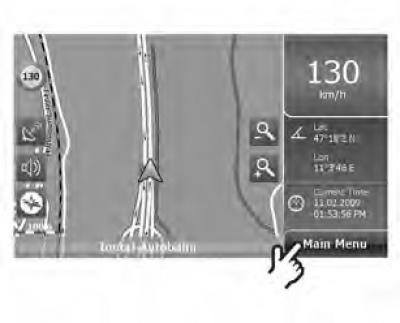
В режиме свободной карты вы можете позволить системе отслеживать ваше перемещение без выполнения какой-либо программы.
Рис. 2.4 Карта свободной навигации

Если необходимо обратиться к дополнительным функциям, нажмите кнопку Main Menu (Главное меню) на карте свободной навигации. При этом система перейдет на экран меню свободной навигации.
В меню свободной навигации можно получить доступ к основным функциям системы A-Navi, как указано ниже:
- Для задания пунктов назначения нажмите Go To.
- Для изменения параметров карты нажмите ":Map Options" (параметры карты).
- Для изменения настроек нажмите "Settings" (Настройки).
- Нажмите функциональную клавишу
 , и система вернется к карте навигации.
, и система вернется к карте навигации.
При использовании системы A-Navi впервые может понадобиться изменить язык системы.
3. Маршрут и карты свободной навигации
Наиболее часто используемым экраном системы А-Navi является экран карты свободной навигации/карты маршрута. При холодном запуске системы А-Navi отображается карта свободной навигации, в то время как карта навигации по маршруту отображается при продолжении последней навигации, когда вы перезапускаете систему.
Рис. 2.5 Карта свободной навигации
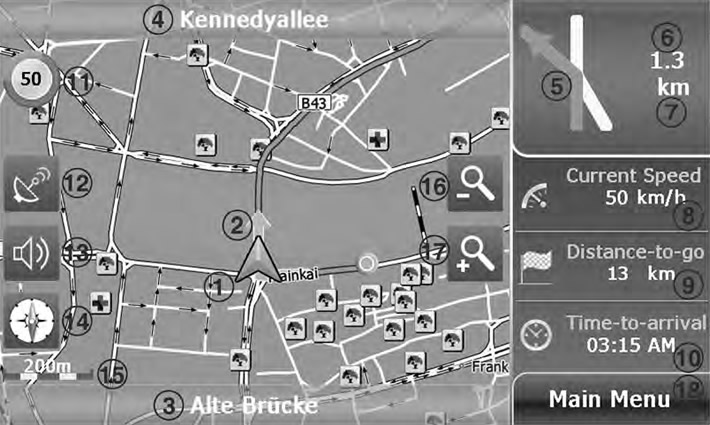
Рис. 2.6 Карта свободной навигации
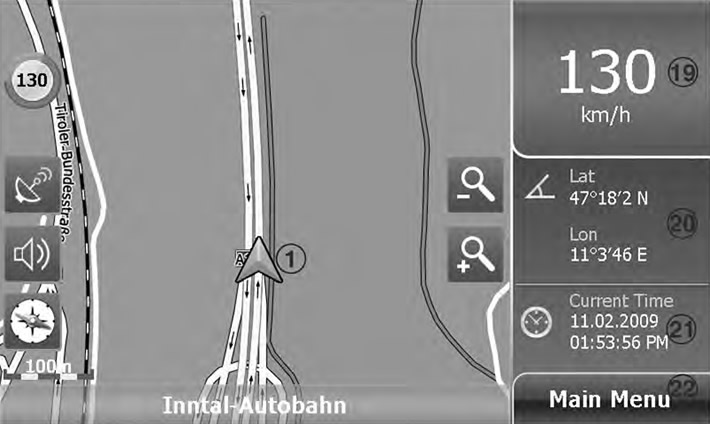
1. Символ автомобиля — отображает текущее положение и направление движения автомобиля.
2. Сигнал поворота — серебряная стрелка указывает вам, куда необходимо повернуть на приближающемся повороте.
3. Текущая дорога — если дорога не имеет названия, то данное поле остается пустым.
4. Следующая дорога — название следующей приближающейся дороги.
5. Схема поворотов — показать следующую развязку дороги. При выборе этого значка система будет объявлять следующий поворот сообщением типа "Через 900 метров поверните налево".
6. Расстояние до следующего поворота — фактически показывает расстояние до следующего поворота.
7. Шкала расстояния
8. Текущая скорость — показывает текущую скорость движения.
9. Оставшееся расстояние — оставшееся расстояние между пунктом отправления и пунктом назначения или следующей маршрутной точкой.
10. Время прибытия — расчетное время прибытия в пункт назначения.
11. Сигнал об ограничении скорости --- показывает следующую камеру, фиксирующую скоростной режим, и ее ограничение скорости.
12. Состояние GPS — нажмите, чтобы просмотреть состояние GPS. Серый цвет означает, что сигнал GPS слаб или что система GPS не определила местоположение, а зеленый цвет означает, что местоположение определено.
13. Громкость — нажмите, чтобы отрегулировать громкость голосового сопровождения.
14. Компас — указывает на карте направление на север.
15. Масштабная линейка — показывает масштабную линейку карты.
16. Кнопка увеличения масштаба — нажмите, чтобы увеличить масштаб карты.
17. Кнопка уменьшения масштаба — нажмите, чтобы уменьшить масштаб карты.
18. Главное меню — нажмите, чтобы войти в меню маршрута Navi.
19. Скорость движения — текущая скорость движения.
20. Долгота/широта — показывает широту и долготу точки в центре карты.
21. Текущее время
22. Главное меню — нажмите, чтобы войти в меню свободной навигации.
4. Клавиатуры
В системе А-Navi имеется буквенная клавиатура, на которой есть латинские буквы, цифры, знаки препинания и специальные символы на 30 языках.
На алфавитной клавиатуре представлены только буквы.
Рис. 2.7 Буквенная клавиатура
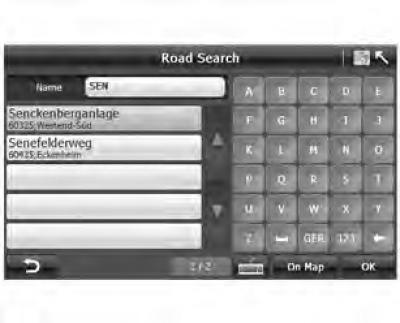
- 123: нажмите, чтобы отобразить числовую клавиатуру и знаки препинания.
- GER: нажмите, чтобы отобразить специальные символы немецкого языка.
 : нажмите, чтобы отобразить специальные символы других языков.
: нажмите, чтобы отобразить специальные символы других языков.
Рис. 2.8 Числовая клавиатура
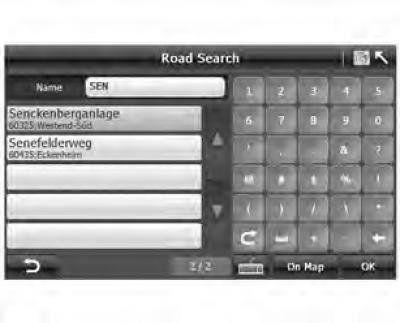
 : нажмите для возврата к буквенной клавиатуре
: нажмите для возврата к буквенной клавиатуре : Клавиша "Пробел".
: Клавиша "Пробел". : нажмите для удаления последней введенной буквы.
: нажмите для удаления последней введенной буквы.
Рис. 2.9 Клавиатура со специальными символами

 : нажмите для возврата к предыдущему экрану.
: нажмите для возврата к предыдущему экрану.- На карте: нажмите для отображения местоположения выделенной записи на карте.
- OK: Подтверждение введенных данных или сделанного выбора.
